Сервис обновлений
Установка сервиса обновлений
Обновление сервиса обновлений
Установка сервиса обновлений
Пакет установщика доступен по ссылке.
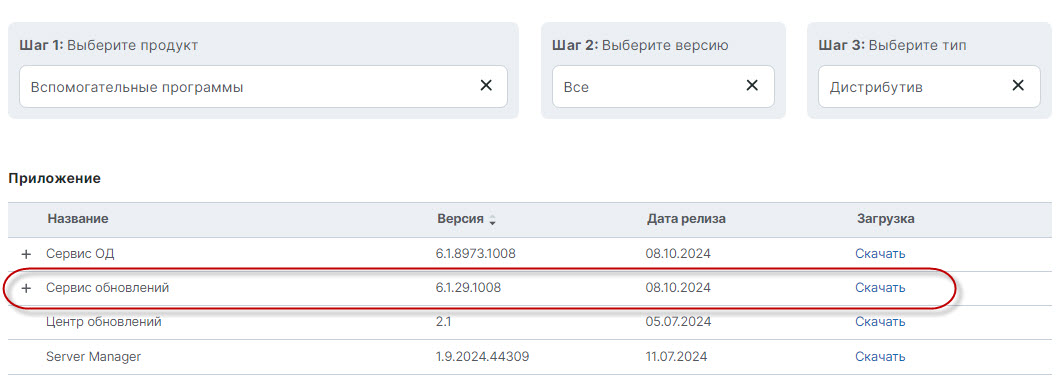
Наименование файла установщика имеет вид: Keysystems.UpdateWebService_<номер версии>.exe, например, Keysystems.UpdateWebService_6.1.29.1008.exe.
Скачайте и запустите его, в результате откроется окно мастера установки сервиса обновлений.
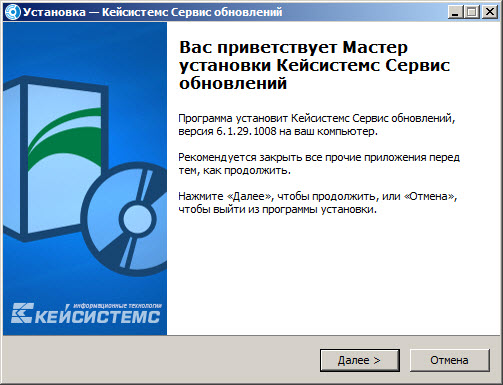
Нажмите кнопку [Далее]. В результате откроется окно выбора папки для установки сервиса.
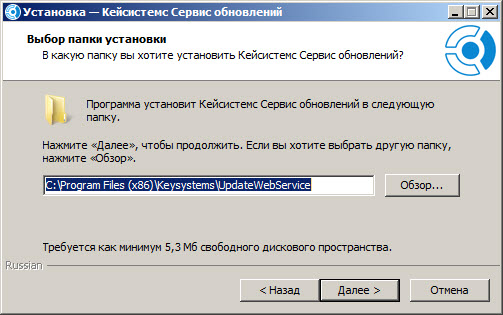
При необходимости измените путь к папке установки с помощью кнопки [Обзор] (либо установка будет выполнена в каталог, предложенный по умолчанию). Нажмите кнопку [Далее]. В результате откроется окно выбора для создания ярлыков.
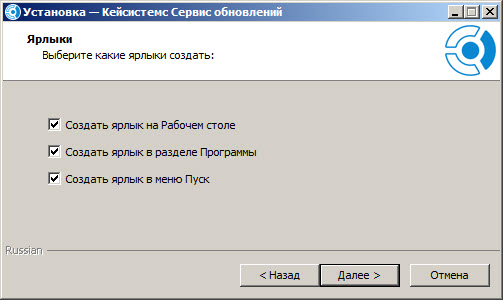
Нажмите кнопку [Далее]. В результате откроется окно запуска установки.
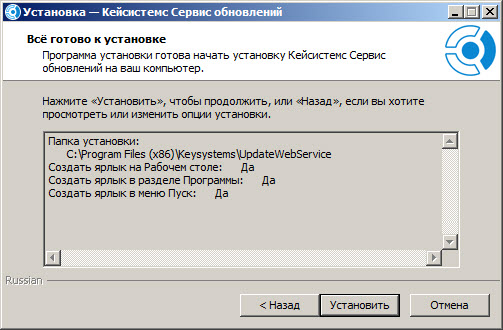
Для запуска установки нажмите кнопку [Установить].
В окне завершения установки нажмите кнопку [Завершить].
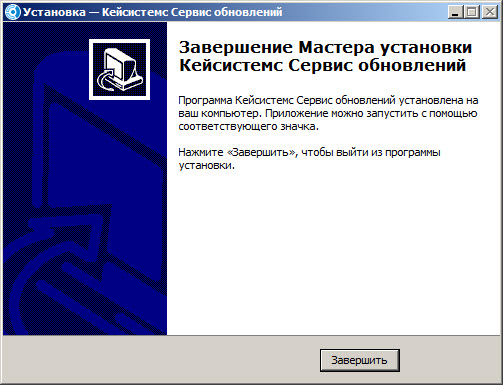
Рекомендуется создать отдельный пул приложений для сервиса ОД.
Для проверки работоспособности веб-сервиса запустите браузер и в адресной строке введите адрес: http://localhost/<виртуальный каталог>/ (по умолчанию – http://localhost/UpdateService/). Открывшаяся страница веб-сервиса будет свидетельствовать о том, что установка и настройка сервиса обновлений прошли успешно.
Обновление сервиса обновлений
- Архив с обновлением сервиса доступен по ссылке.
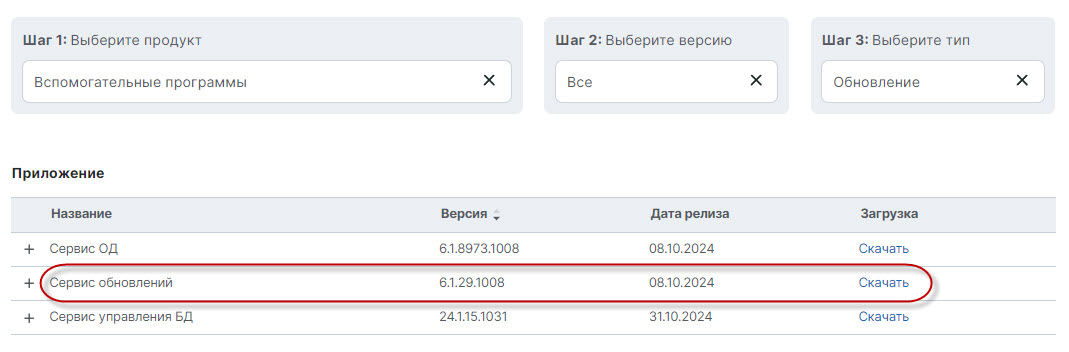
Наименование архива с обновлением имеет вид:Keysystems.UpdateWebService_<номер версии>.tar.gz, например,Keysystems.UpdateWebService_net6_6.1.29.1008.tar.gz.
Скачайте и дважды разархивируйте файл. - Остановите пул приложений сервиса в Диспетчере служб IIS.
- Сделайте копию каталога сервиса со старыми файлами.
- Из каталога сервиса удалите все файлы.
- Скопируйте в каталог сервиса файлы из архива с обновлением.
- Из старого файла конфигурации
Update.config(из копии, которая была сделана в п.3) поочередно скопируйте в новый файл все параметры. При этом не рекомендуется заменять содержимое файла полностью. - Запустите пул приложений сервиса обновлений в Диспетчере служб IIS.
